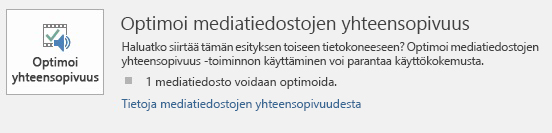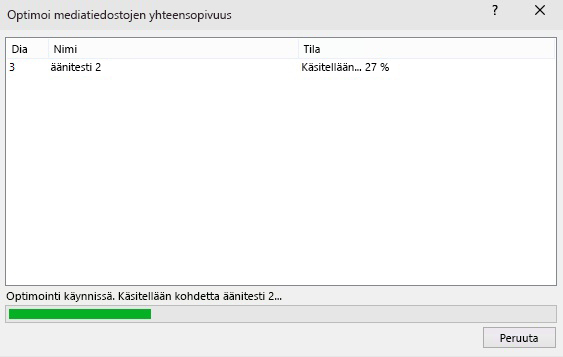Videon tai äänen toistoon on useita syitä PowerPoint. Tämä artikkeli antaa joitain ehdotuksia yhteensopivuusongelmien korjaamiseen ja vianmääritykseen.
Voit välttää äänten ja videoiden toisto-ongelmat PowerPointissa optimoimalla esitykseen lisätyt mediatiedostot niin, että ne ovat yhteensopivia muiden laitteiden kanssa. Luettelo tuetuista tiedostotyypeistä löytyy artikkelista PowerPointin tukemat video- ja äänitiedostot.
Kun haluat jakaa esityksen, toimi seuraavasti:
-
Napsauta valintanauhan Tiedosto-välilehdessä Tiedot.
-
Jos esitykseesi on lisätty mediatiedostoja, jotka voivat aiheuttaa yhteensopivuusongelmia toistettaessa esitystä jollakin toisella laitteella, näkyviin tulee Optimoi yhteensopivuus -vaihtoehto. Jos se ei tule näkyviin, yhteensopivuusongelmia ei ole ja voit aloittaa jakamisen.
-
Valitse Optimoi yhteensopivuus*. PowerPoint parantaa mitä tahansa mediatiedostoa, joka edellyttää optimointia.
* Upotetut tekstitykset ja vaihtoehtoiset ääniraidat poistetaan optimointiprosessin yhteydessä.
Kun Optimoi yhteensopivuus -vaihtoehto on näkyvissä, siinä näkyy yhteenveto mahdollisten toisto-ongelmien varalta. Siinä on myös luettelo esityksessä olevista mediatiedostoista. Seuraavassa on tavallisia tilanteita, jotka voivat aiheuttaa toisto-ongelmia:
-
Jos esityksessä on linkitettyjä videoita, Optimoi yhteensopivuus -yhteenveto ilmaisee, että videot on upotettava. Voit jatkaa valitsemalla Näytä linkit. Avautuvan valintaikkunan avulla voit upottaa videot valitsemalla Katkaise linkki jokaiselle linkille, jonka haluat upottaa laitteesta ja käyttäjältä, jolla on linkkivideon käyttöoikeus.
-
Jos sinulla on videoita, jotka on lisätty PowerPoint aiemmalla versiolla, sinun on päivitettävä mediatiedostomuoto, jotta nämä tiedostot toistetaan. Päivitys päivittää mediakohteet automaattisesti uuteen muotoon ja upottaa ne automaattisesti. Kun päivitys on valmis, suorita Optimoi yhteensopivuus -komento uudelleen.
Jos haluat päivittää mediatiedostot aiemmasta versiosta, valitse Tiedosto-välilehdessä Tiedot ja valitse sitten Muunna.
Jos sinulla on ongelmia mediatiedostojen toistossa, sinulla ei ehkä ole oikeanlaista pakkauksenhallintaohjelmistoa asennettuna. Toinen käyttäjä saattaa esimerkiksi lähettää sinulle PowerPoint-esityksen, jonka mediatiedostot vaativat pakkauksenhallintaohjelmistoa, jota tietokoneessasi ei ole. Paras ratkaisu tähän on, että esityksen tekijä suorittaa Optimoi yhteensopivuus -komennon ennen tiedoston lähettämistä muille.
Jos tietokoneeseesi ei ole asennettu soveltuvaa pakkauksenhallintatiedostoa, voit saada seuraavan virhesanoman, kun yrität lisätä videotiedoston:
Yritä ratkaista jäljelle jäävät ongelmat seuraavien ohjeiden avulla:
-
Määritä, mitä pakkauksenhallintamenetelmää mediatiedoston suorittaminen edellyttää. Lue Mikä on pakkauksenhallintamenetelmä ja miksi tarvitsen sitä? ja katso, miten Windows Media Player voi auttaa sinua siinä. Voit myös asentaa kolmannen osapuolen työkalun, joka voi tutkia mediatiedoston ja määrittää, mitä pakkauksenhallintamenetelmää se tarvitsee. Asenna sitten mediatiedoston suorittamiseen tarvittava pakkauksenhallinta. Voit etsiä monia pakkauksenhallintamenetelmiä fourcc.org-sivustosta .
Lisätietoja pakkauksenhallinnoista on ohjeaiheessa Windows Media -pakkauksenhallinta.
-
Lataa ulkopuolisen ohjelmistovalmistajan tarjoama mediatiedostojen pakkauksenhallintasuodatin, kuten ffdshow tai DivX, jonka avulla voit toistaa ja koodata monia eri mediamuotoja.
-
Jos olet luonut esityksen PC-tietokoneessa ja päätät toimittaa sen Apple Macintosh -tietokoneella, käytä mediatiedostoja, joiden tiedostotunniste on .mp4.
Jos diaesitys on pidempi kuin kappale, voit lisätä lisää kappaleita. Jos musiikin ja diaesityksen synkronoiminen tuntuu kuitenkin hankalalta, voit käyttää kolmannen osapuolen äänenmuokkaustyökalua, kuten Audacity®, ja liittää kappaleet yhteen, jolloin musiikkia toistetaan jatkuvasti koko diaesityksen ajan.
Jatkuvatko ongelmat?
Ota meihin yhteyttä tai pyydä yhteisöltä apua kysymyksiin, joihin ei ole vastattu täällä.
Tutustu myös seuraaviin ohjeaiheisiin
Vinkkejä äänen ja videon toiston ja yhteensopivuuden parantamiseen PowerPointissa